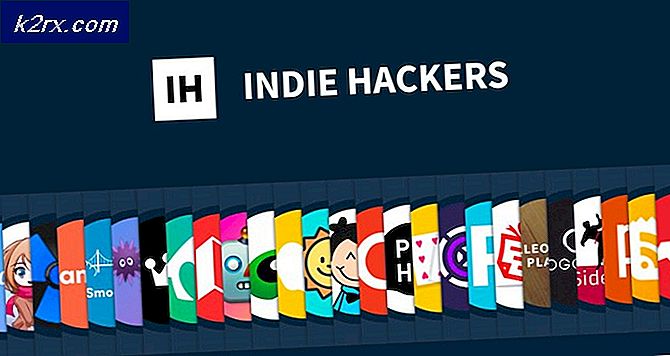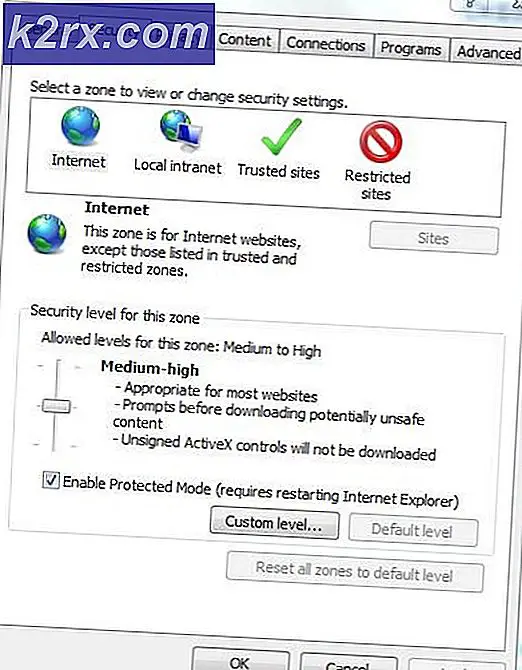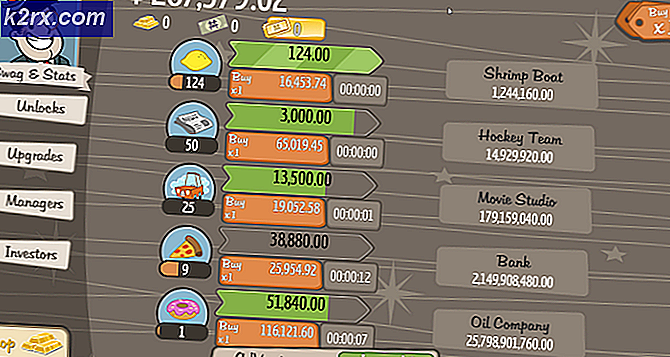Bagaimana Cara Mengatur Peringatan Email untuk Perangkat yang Terlampir Jaringan?
Log sistem sangat penting ketika mencoba mengidentifikasi dan menyelesaikan masalah di jaringan. System Logging atau Syslog adalah protokol komunikasi yang digunakan oleh berbagai jenis perangkat jaringan untuk mencatat aktivitas mereka. Setiap kali masalah muncul di jaringan, syslogs adalah tempat admin jaringan melihat untuk menyelesaikan masalah. Sekarang, jika Anda memutuskan untuk melakukan sesuatu seperti ini secara manual, Anda hanya akan membuang banyak waktu untuk melihat log yang tidak menunjukkan akar penyebab masalah dan karenanya masalah sebenarnya tetap tidak tersentuh. Harus melalui log dari beberapa perangkat melelahkan dan membutuhkan banyak waktu dan kesabaran, terutama di jaringan yang besar dengan jumlah perangkat yang banyak. Oleh karena itu, memiliki syslog server menjadi kebutuhan dan kebutuhan setiap jaringan besar.
Solarwinds Kiwi Syslog Server adalah alat yang sempurna untuk pekerjaan ini. Memiliki server syslog memudahkan administrator jaringan untuk menemukan penyebab utama dari masalah apa pun yang dipicu dan karenanya mengarah pada penyelesaian yang efektif dan cepat karena mencakup informasi yang berguna mengenai peristiwa kegagalan serta risiko keamanan. Perangkat dikonfigurasi untuk mengirim log ke server syslog tempat mereka dikumpulkan dan ditampilkan semuanya dalam satu ruang. Jadi, Anda tidak perlu masuk ke setiap perangkat untuk memeriksa log.
Server Syslog Kiwi
Server Syslog Kiwi Solarwinds (Unduh disini) mengelola log perangkat jaringan Anda dalam satu ruang dengan fungsionalitas tambahan secara real-time. Perangkat lunak ini juga dilengkapi mekanisme peringatan yang dengannya Anda akan diberi tahu atau diperingatkan setiap kali skenario tertentu muncul dengan peringatan waktu nyata. Ada beberapa metode notifikasi seperti notifikasi email, dll. Ini tidak mendukung peringatan SMS untuk jangka waktu tertentu, tetapi itu tidak benar-benar diperlukan ketika Anda memiliki pesan notifikasi email. Selain itu, Anda juga dapat mengonfigurasi aplikasi untuk melakukan tindakan tertentu setiap kali kasus tertentu terpenuhi, misalnya memulai ulang perangkat dan banyak lagi. Itu juga dilengkapi dengan UI web yang dapat sangat membantu di jaringan karena Anda tidak perlu menginstalnya secara manual di setiap perangkat.
Ada versi alat yang gratis dan berbayar. Versi berbayar, jelas, hadir dengan lebih banyak fungsi dan fitur. Proses instalasi alat ini cukup mudah dan antarmukanya sangat ramah pengguna. Karena itu, mari kita masuk ke topik utama.
Menggunakan Kiwi Syslog untuk Mendapatkan Peringatan Email dari Router, Switch, NAS dan Perangkat Jaringan lainnya
Kiwi Syslog Server mengirimkan peringatan setiap kali pesan dengan prioritas lebih tinggi diterima. Itu datang dengan peringatan default dan Anda dapat membuat peringatan kustom Anda sendiri juga. Lansiran ini dapat berupa lansiran email yang akan Anda terima di email yang Anda berikan saat menyiapkan lansiran. Untuk mengatur peringatan email, seluruh prosedur dapat dipecah menjadi empat langkah utama yaitu menambahkan aturan, mengkonfigurasi aturan dan kemudian mengatur tindakan (yang dalam hal ini akan mengirimkan peringatan email). Jadi, tanpa basa-basi lagi, mari kita mulai.
Menambahkan Aturan
- Buka Server Kiwi Syslog.
- Pergi keKiwi Syslog Server Setup kotak dialog dengan mengklikFile> Penyiapan.
- Klik kanan pada fileAturan teks dan kemudian klikTambahkan Aturan.
- Ubah nama aturan menjadi apa pun yang Anda suka (dalam hal ini Email pesan penting).
Menambahkan Filter untuk Menyertakan Pesan dari Perangkat Tertentu
Jika mau, Anda dapat menerapkan filter pada aturan tersebut sehingga hanya berlaku untuk perangkat tertentu atau perangkat tertentu. Berikut cara melakukannya:
- Klik kanan pada fileFilter teks dan kemudian klikTambahkan Filter pilihan.
- Ganti nama default filter menjadi apa pun yang Anda suka.
- DalamBidang menu tarik-turun, pilihAlamat IP.
- Setelah itu, di depanJenis Filter menu drop-down, pilih opsi alamat IP yang Anda suka.
- Berikan rentang alamat IP yang akan diizinkan.
- Terakhir, klikMenerapkan untuk menyimpan filter.
Menambahkan Filter untuk Menyertakan Pesan Prioritas Tinggi
Anda juga dapat menerapkan filter sehingga Anda hanya diberitahu tentang pesan prioritas tinggi (peringatan merah) dan tidak setiap log yang diterima oleh server Syslog. Jika Anda ingin diberi tahu melalui setiap pesan, lewati langkah ini. Jika tidak, lanjutkan.
- Tambahkan filter baru dengan mengklik kanan padaFilter teks lalu pilihTambahkan Filter.
- Beri nama filter selain nama defaultnya.
- Di menu drop-down Field, pilihPrioritas.
- Klik padaDarurat kolom dan seret mouse Anda keCrit kolom sambil mengklik untuk memilih prioritas.
- Setelah itu, klik kanan area yang disorot lalu pilihAlihkan ke Aktif.
- Terakhir, klikMenerapkan tombol untuk menyimpan filter.
Menambahkan Tindakan untuk Mengirimkan Peringatan Email
Akhirnya, kita selesai dengan mengkonfigurasi kondisi peringatan dan sekarang kita harus membuat tindakan sehingga setiap kali filter yang diberikan terpenuhi, server Syslog mengirimkan email. Berikut cara melakukannya:
- Sebelum Anda menambahkan tindakan, pastikan Anda telah mengonfigurasi pengaturan email. Di sini, Anda harus memberikan detail tentang server email dan server SMTP.
- Di panel kiri dialog Kiwi Syslog Server Setup, gulir ke bawah lalu klikSurel.
- Sediakan bidang yang wajib diisi.
- Setelah itu, klik kanan fileTindakan teks yang ditemukan di sub-levelAturan dan pilihTambahkan Tindakan.
- Beri nama tindakan (dalam hal ini kirim email).
- DalamTindakan menu drop-down, pilihAlamat email.
- Masukkan alamat penerima. Jika Anda ingin menambahkan beberapa alamat email, Anda dapat melakukannya dengan memberikan beberapa alamat email dan memisahkannya dengan koma.
- MenyediakanDari alamat email juga.
- Setelah itu, masukkan subjek email dan kemudian ditindaklanjuti dengan pesan email. Gambar tersebut menggunakan variabel yang memasukkan alamat IP dari perangkat pengirim, waktu, tanggal bersama dengan beberapa data lainnya.
- Terakhir, klikMenerapkan tombol untuk menyimpan aksi.